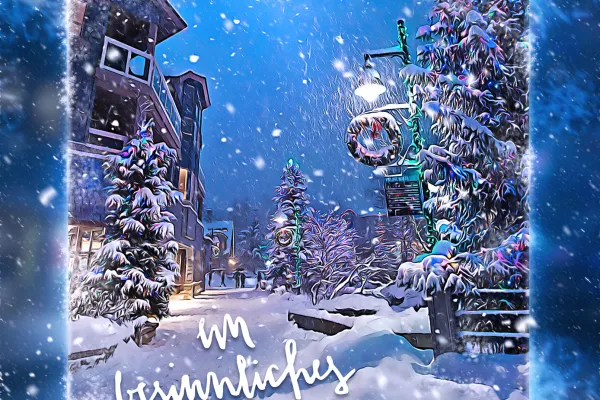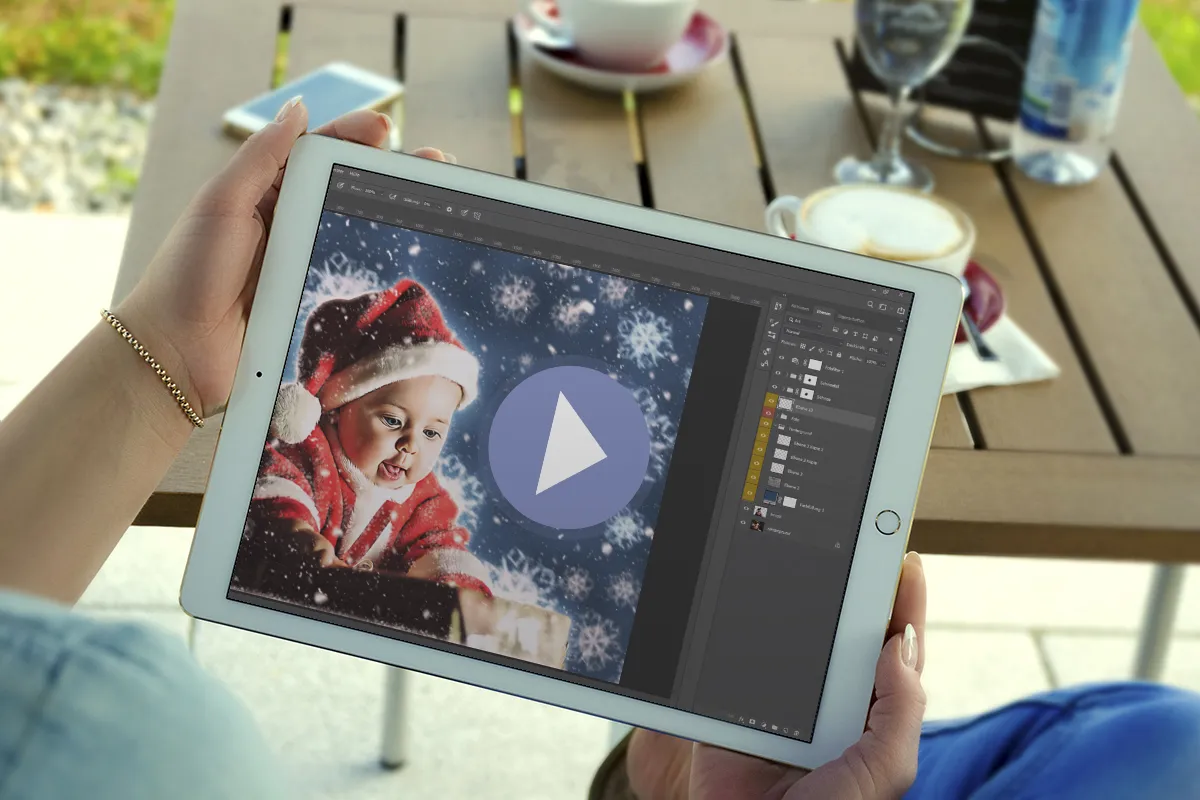Photoshop-aksjon:
Snø og oljemaling

Photoshop-aksjonen "Snøfnugg magi for oljefargeskala"
For å lage snø i Photoshop, er det mange måter. Her er den korteste: Klikk bare på snøstormen. Photoshop-handlingen forvandler bildet ditt til et oljemalt bilde og lar deretter snøfnuggene falle ned. På denne måten kan du lage sjarmerende vinterbilder som kan danne grunnlaget for julehilsen og gaver.
- Vinterlig Photoshop-aksjon: Snøfnuggmagi foran oljefargeskjønnhet
- Velg motivet ditt, start handlingen, og Photoshop lar snøfnuggene falle.
- Oljemalerifilter i bruk: Automatisk blir bildet ditt forvandlet til et oljemaleri.
- Perfekt egnet for fotografiske gaver til Nikolaus- og juletiden
- Inkludert: handling, pensel og instruksjoner; kan brukes i Photoshop CS6 og fra CC 2015.5
En magisk automatisk prosess for magiske og reflekterende bilder: Få Photoshop-handlingen og be Fru Holle med hvert klikk om en eventyrlig snøfnuggmagi.